MyDock是一个中文操作语言的桌面工具,可以让你在Windows操作系统中打动画流畅度比如Dock图标的鱼眼放大效果,MYDock模拟 Mac OS X 的 Dock bar 的软件可以让你在Windows操作系统中模拟使用MAC OS操作系统的快速任务栏,仅保留了MacDock所有基本功能和一些简单自定义图标功能,MyDock可以方便您快速存取常用的应用程序,让用户更让容易上手。
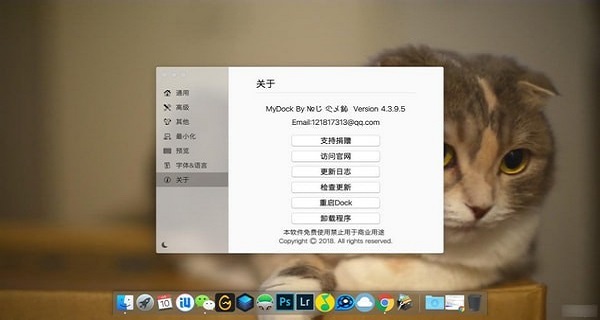
配置需求
最低配置o系统:Windows 7 32位 专业版 (win7家庭普通版不可用)
oCPU:主频1GHz及以上 双线程及以上处理器
o内存:512MB以上
o显存:256MB以上
推荐配置
o系统:Windows 10 64位 1803和1809两个版本最完美,1903及以上系统移动窗口不能显示模糊效果,LTSB可能运行稳定容易崩溃
oCPU:主频1.5GHz及以上 双核四线程及以上处理器
o内存:1GB及以上
显存:512MB及以上 RTX系列显卡可能最小化动画不稳定
使用方法
MyDock 平时会停靠在屏幕下方,并将 Windows 的工具栏设为自动隐藏。而 Dock 上的 docklet 项目预设是自动隐藏。当鼠标移到 Dock 上时,docklet 就会自动显示出来 (也可以使用快捷键 Win+O 来显示/隐藏 docklet),鼠标点击 docklet 就可启动该程序或功能。
若要新增 docklet,只要将程序快捷方式拖曳到 Dock 上即可。
若要删除 docklet,可在 docklet 上按右键选“Remove from dock”。
点击 Dock 最左边的小图示可设定 Auto-hide (自动隐藏 Dock) 或是 Exit dock (退出 Dock).
MYDock使用方法
开机启动设置方法
下载网盘内的“修复开机启动(内附修改方法).reg”右键用记事本打开
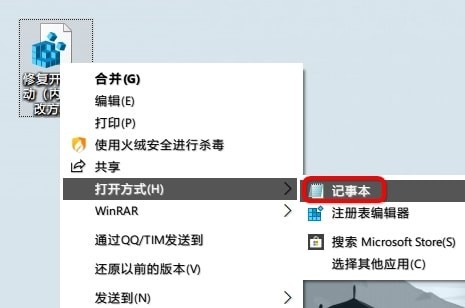
将”MyDock”=”E:\\Program Files (x86)\\MyDock\\Dock.exe”内的E:\\Program Files (x86)\\MyDock\\Dock.exe替换为你的路径,比如我的MyDock文件夹放在L盘内,我的路径就是:L:\\MyDock\\Dock.exe
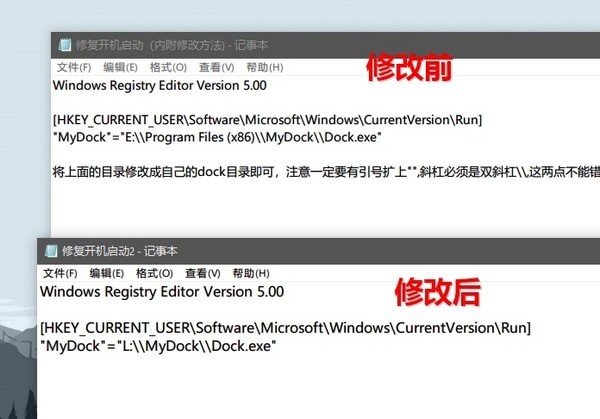
修改后去掉下面那一行中文字,然后保存,关闭记事本,双击运行“修复开机启动(内附修改方法).reg”即可
如何在Launchpad放软件快捷方式,键下图所示:
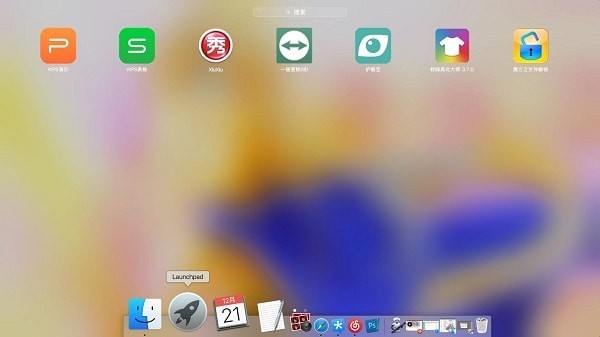
打开你的MyDock目录,里面有个launchpad的文件夹,将软件的快捷方式粘贴在里面即可!
MYDock特点
1、mydock是一款能够管理方法您电脑屏幕功能图标的app。
2、能够把你计算机常用的一种手机软件图标储存到工具栏上。
3、手机软件选用滑动的界面转换功能图标。
4、设定界面全部弹出来提示调整为mac设计风格
5、设定界面调整按键滑动时提升提示功能。
6、可添加操作面板、网络邻居和我的文档。
7、能够手动式添加更多图标。
8、能够快速开启电脑的桌面手机软件。
无法运行的解决方法
由于MyDock使用VC2019编译必须安装VC2015以上的运行库才可以,Win7系统还要安装文章里面的更新补丁才能开启硬件加速,如果没有这个补丁C++版本MyDock在Win7无法运行Win10系统还需要另外安装组件,首先打开系统设置然后点击应用
点击右侧可选功能
往下找到图形工具,如果没有【图形工具】点击【+添加功能】然后找到图形工具添加即可
以上便是WinWin7小编给大家分享介绍的在Windows操作系统中模拟Mac OS X的小工具!
解压密码统一为:www.winwin7.com




 360解压缩软件2023
360解压缩软件2023 看图王2345下载|2345看图王电脑版 v10.9官方免费版
看图王2345下载|2345看图王电脑版 v10.9官方免费版 WPS Office 2019免费办公软件
WPS Office 2019免费办公软件 QQ浏览器2023 v11.5绿色版精简版(去广告纯净版)
QQ浏览器2023 v11.5绿色版精简版(去广告纯净版) 下载酷我音乐盒2023
下载酷我音乐盒2023 酷狗音乐播放器|酷狗音乐下载安装 V2023官方版
酷狗音乐播放器|酷狗音乐下载安装 V2023官方版 360驱动大师离线版|360驱动大师网卡版官方下载 v2023
360驱动大师离线版|360驱动大师网卡版官方下载 v2023 【360极速浏览器】 360浏览器极速版(360急速浏览器) V2023正式版
【360极速浏览器】 360浏览器极速版(360急速浏览器) V2023正式版 【360浏览器】360安全浏览器下载 官方免费版2023 v14.1.1012.0
【360浏览器】360安全浏览器下载 官方免费版2023 v14.1.1012.0 【优酷下载】优酷播放器_优酷客户端 2019官方最新版
【优酷下载】优酷播放器_优酷客户端 2019官方最新版 腾讯视频播放器2023官方版
腾讯视频播放器2023官方版 【下载爱奇艺播放器】爱奇艺视频播放器电脑版 2022官方版
【下载爱奇艺播放器】爱奇艺视频播放器电脑版 2022官方版 2345加速浏览器(安全版) V10.27.0官方最新版
2345加速浏览器(安全版) V10.27.0官方最新版 【QQ电脑管家】腾讯电脑管家官方最新版 2024
【QQ电脑管家】腾讯电脑管家官方最新版 2024 360安全卫士下载【360卫士官方最新版】2023_v14.0
360安全卫士下载【360卫士官方最新版】2023_v14.0